PS人像后期教程:结合LR给室内拍摄的少女写真照…
2019-09-02 09:42:50来源:ps爱好者 阅读 ()

这些调整可能会让整个画面变得有些灰,包括头发可能也有一些粗糙。但是没有关系,我们先尽量的去把画面中的细节提取出来,后边在Photoshop里边会再进行一次层次的调整。
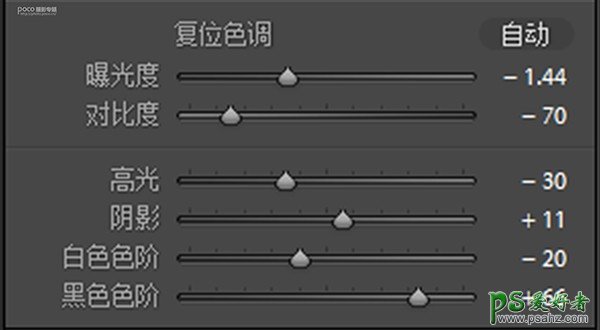
清晰度不动。个人习惯问题,鲜艳度稍提,饱和度不动。

曲线部分:不作调整。

HSL部分:色相橙色-12/黄色-13/绿色-19。这儿调整的原因是因为我感觉整个画面都有点偏绿色,所以我们把会对肤色造成影响的几种颜色向左偏移,让肤色变得红润一点。
饱和度:红色+12/绿色-65。提高红色饱和度,让模特的皮肤更有血色,同时拉掉画面中的绿,也可以让桌子下盆栽的颜色更好看一些。
明亮度:橙色+16,让人物皮肤更白皙一点。

分离色调:在高光中我们加上青色,注意是青色,不是绿色,然后我们在阴影中加入黄色,让高光和阴影的颜色有一点反差,但是又不过于强烈,整个画面的冷清的氛围度也会出来。

接下来我们把删除色差和启用配置文件矫正的勾打上,打上之后画面会突然亮很多,没关系我们待会在暗角部分再进行细微的调整。
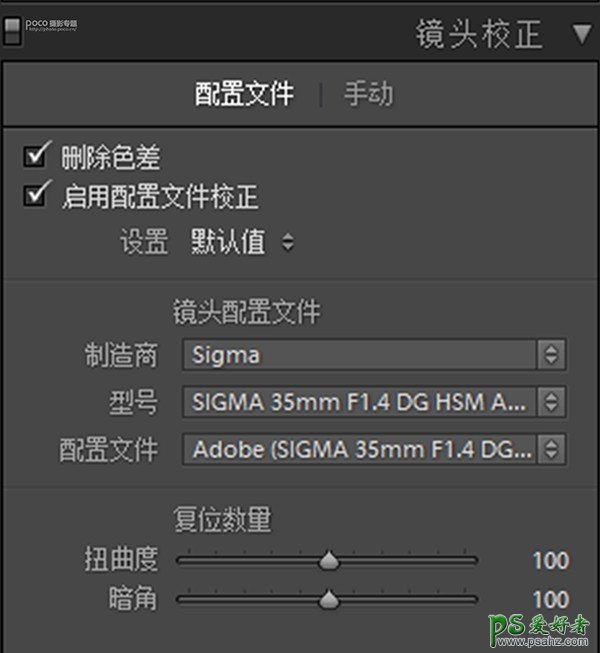
暗角:上一步“启用配置文件校正”,在矫正镜头畸变的同时,也把暗角去掉了,所以我们要来对暗角进行一个专门的调整。
参数:中点0/圆度0/羽1化100/高光63。最后我们再适当降低“数量”。这样可以让我们的暗角加的非常的自然。
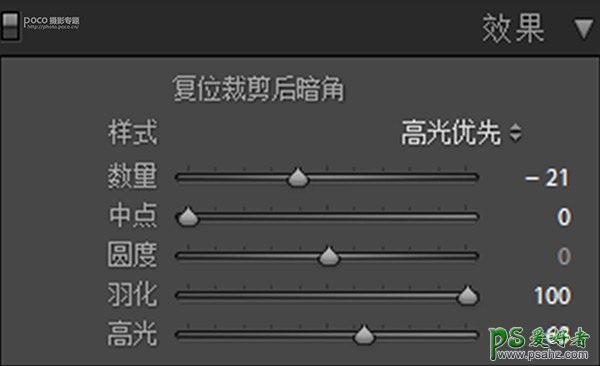
去除噪点:提高明亮度和颜色。
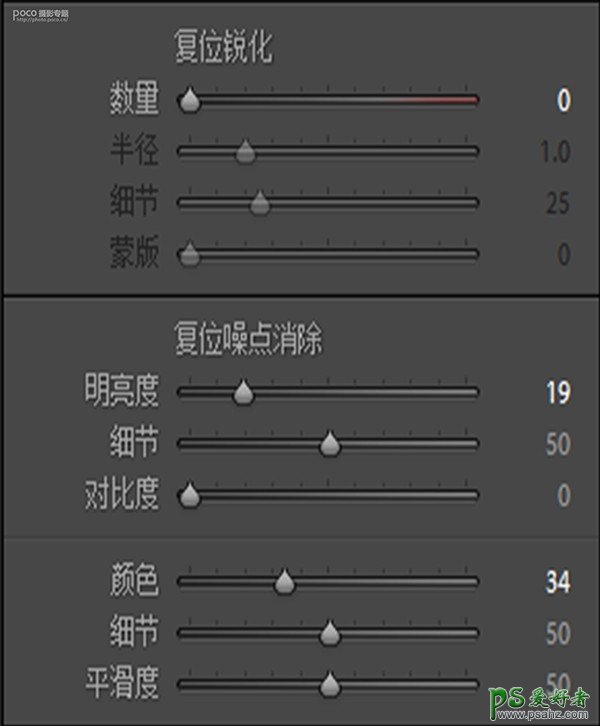
三原色:到这里基本就结束了,但是我感觉画面还是有点绿,所以降红原色色相-10,再次调整一下整体的颜色。
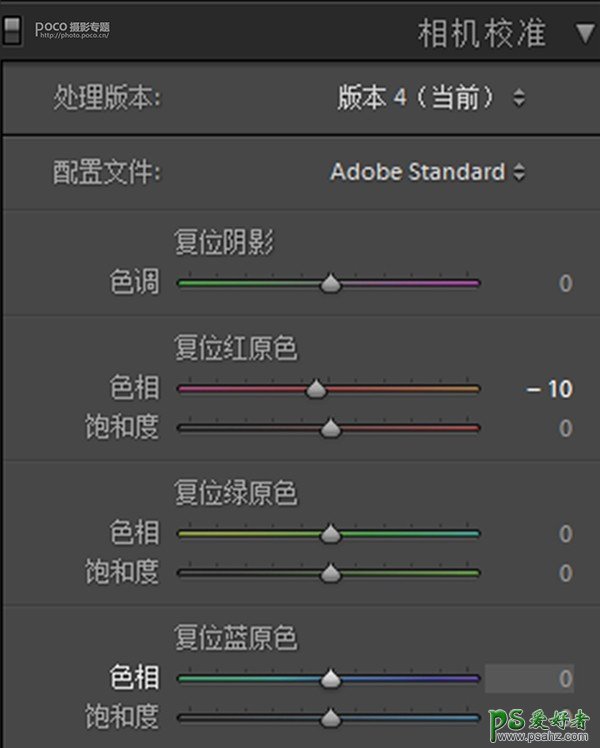
Lightroom的调整到这里就结束了,调出来就是下面这个亚子,接下来我们进入Ps进行调整~

PS调整
进入Photoshop,执行滤镜-camera raw再次进行黑白场的调整,主要把阴影拉下来,让画面变得不那么灰,头发也会显得很柔顺,画面的质感一下就出来了。
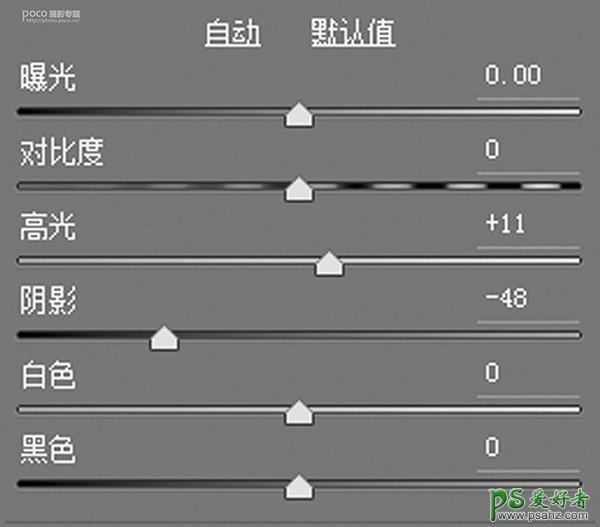
接着将饱和度降低。
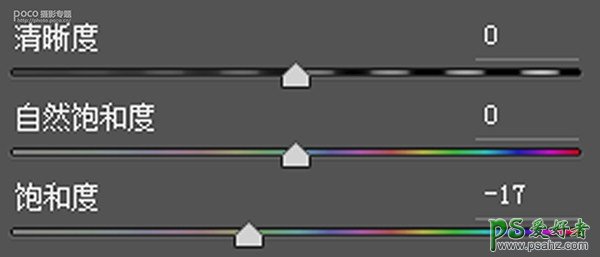
然后我们回到主界面,在右侧工具栏中,找到“色相/饱和度”,将黄色进行以下调整:

最后我们再用左侧工具栏中的“加深工具”调整中间调参数为5%,对头发和后面的柜子进行涂抹(还有其他一些觉得要加深的地方,视具体情况而定),这个就比较着自己的审美,你觉得够黑了就不用涂了,主要是塑造一下光影。


最后,液化磨皮,就完成啦!
原文链接:http://www.psahz.com/ps_zhaopianchuli/22456.html
如有疑问请与原作者联系
标签:
版权申明:本站文章部分自网络,如有侵权,请联系:west999com@outlook.com
特别注意:本站所有转载文章言论不代表本站观点,本站所提供的摄影照片,插画,设计作品,如需使用,请与原作者联系,版权归原作者所有
- PS文字特效教程:制作公路上个性的涂鸦文字效果,喷涂文字。 2021-05-25
- PS色彩修复教程:利用色阶工具快速给红烧肉素材图修正颜色。 2021-05-25
- PS海报设计技巧教程:学习制作个性的扭曲文字海报图片。PS海 2021-05-24
- PS图片特效制作教程:学习给铁塔图片制作成钻出手机屏幕的效 2021-05-24
- 学习用photoshop把浑浊的海水照片后期调出清澈的蓝色效果。 2021-05-24
IDC资讯: 主机资讯 注册资讯 托管资讯 vps资讯 网站建设
网站运营: 建站经验 策划盈利 搜索优化 网站推广 免费资源
网络编程: Asp.Net编程 Asp编程 Php编程 Xml编程 Access Mssql Mysql 其它
服务器技术: Web服务器 Ftp服务器 Mail服务器 Dns服务器 安全防护
软件技巧: 其它软件 Word Excel Powerpoint Ghost Vista QQ空间 QQ FlashGet 迅雷
网页制作: FrontPages Dreamweaver Javascript css photoshop fireworks Flash
